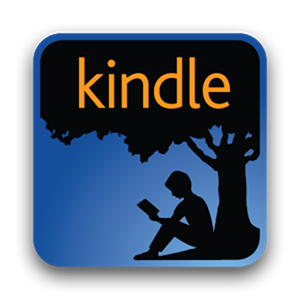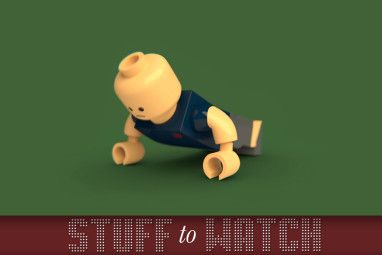当您向亚马逊支付一些钱来购买Kindle电子书时,您可能会认为这是您现在的那本。我的意思是,您付了一些钱,有了一些内容,现在就拥有了,就像在实体商店购买的任何其他书籍一样。好吧,那是错误的。实际上,您没有买任何东西,也不拥有您刚花钱买的那本书。
亚马逊的官方Kindle商店使用条款对此非常明确,指出“ Kindle Content is内容提供商许可给您,而不是出售给您"。 从技术上讲,Amazon可以随时拿走这本书–只需将其从设备上远程删除并删除您的帐户即可,这对他们来说并不是第一次。如果这听起来不对,并且您认为应该在点击“一键购买"并支付一些来之不易的钱后真正“拥有"一本书,那么请继续阅读'将向您展示如何获得Kindle电子书的所有权。
删除DRM意味着什么
在您对Kindle图书进行DRM删除后,您将能够在Kindle上阅读它们像往常一样,但是您还可以将电子书转换为PDF,ePub(例如,在Nook上阅读)和任何其他格式。最重要的是,亚马逊永远无法将这些书从您手中夺走–您可以保留购买的东西。
这与盗版无关
您应该注意的一些重要警告在删除DRM之前,请牢记:
如果整个DRM概念听起来并不陌生,请阅读James最近的文章《什么是DRM》。 &为什么如此邪恶存在? 。
成分(除您的书以外,全部免费)
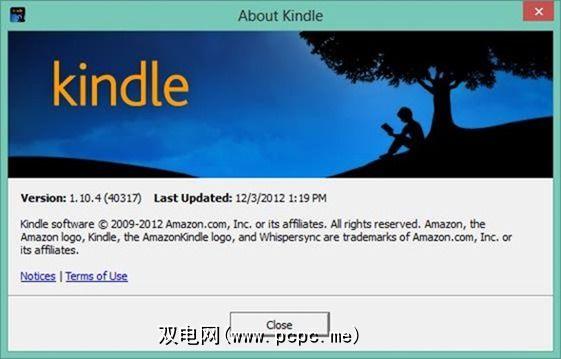
您将需要:
安装
首先,下载并安装Calibre和Kindle for PC。
然后,在下注册PC版Kindle。您的帐户,并下载所有您想删除DRM的图书。为此,请在Kindle for PC中单击“存档的项目",然后右键单击要下载的书,然后选择“下载":
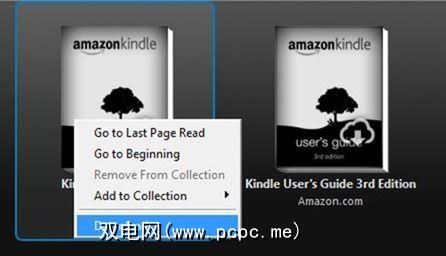
这是一个非常繁琐的过程,因为您必须手动下载每本书并您拥有的每个Kindle文件。如果您知道将这些标题批量下载到PC版Kindle for PC的方法,请在注释中启迪我,并在本篇文章的这一部分以您的全部功劳来修正。
下载后您所有的书籍,您的Kindle for PC下载项目屏幕都应该看起来很好:
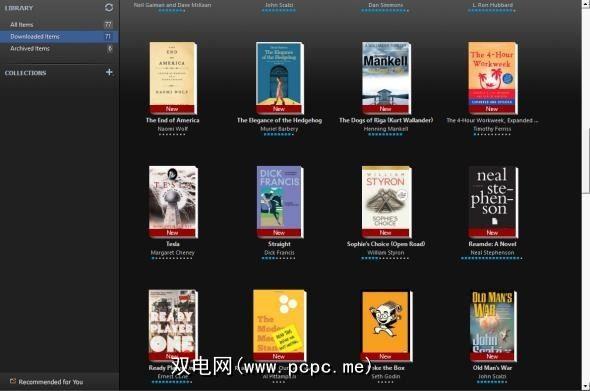
当然,我们不会有相同的书籍,但是您明白了。现在我们需要获取这些书的实际文件。默认情况下,它们将位于“我的Kindle内容"下的“文档"文件夹中:
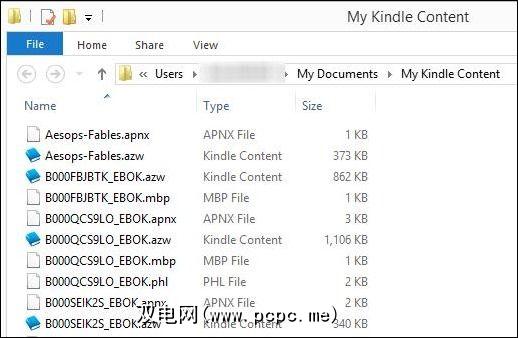
我们关心的文件是AZW文件-这些是实际的书。因此,现在我们已经下载了所有受DRM保护的文件,并且知道了它们的位置。
下一步,安装Calibre。
现在,将Apprentice Alf的插件包解压缩到一个文件夹中。 。放置此文件夹的位置都没有关系。我只是将其转储到我的下载目录中:
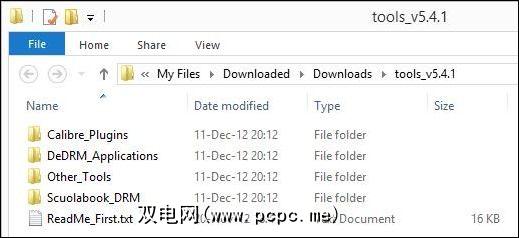
请注意Calibre_Plugins子文件夹–这就是我们所需要的。另外,您绝对可以看一下ReadMe_First,以便更好地了解整个捆绑包的含义。
下一步,启动Calibre并单击“首选项":
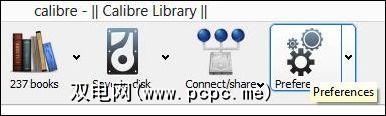
在“首选项"中屏幕上,单击“高级"下的“插件":
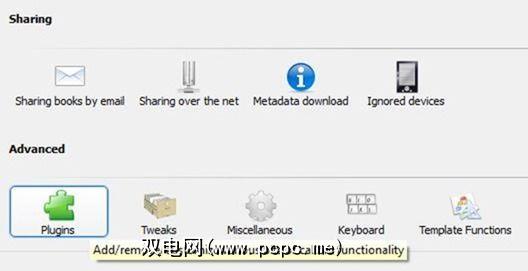
在“插件"窗口中,单击“从文件加载插件"(在窗口底部附近):
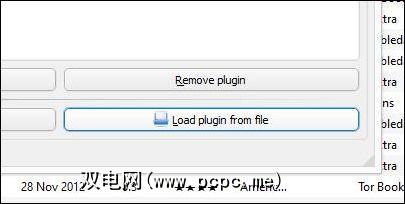
现在,导航到该文件夹在此处解压缩Apprentice Alf的de-DRM软件包,然后单击Calibre_Plugins。在此处,选择“ K4MobiDeDRM_v04.7_plugin.zip"(在您阅读本文时版本可能会更改):
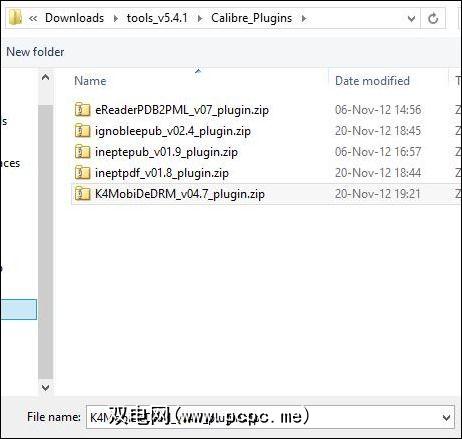
Calibre现在将说明在本地安装插件存在安全风险。没错,但是我们还是要继续承担这个风险:
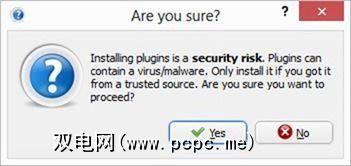
因此,单击“是,您确实要继续"。现在,您应该会收到一条成功消息:
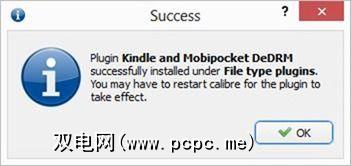
然后…您就完成了。至少在我的机器上,这是打破Kindle电子书上的DRM所需要做的全部工作。
现在重新启动Calibre,让我们打破一些DRM。
有趣的部分
还记得我们位于几步后的My Kindle Content吗?现在,打开该文件夹,然后打开Calibre。
按扩展名对文件夹进行排序,并突出显示所有AZW文件:
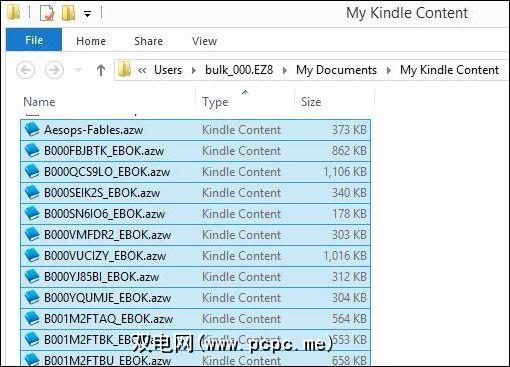
现在,继续将其拖到Calibre窗口中。没错:只需拖放,就没有其他了。
Calibre现在会处理一些数字,并将您所有的书添加到其书架中。这样,它会创建书籍的无DRM副本,然后您可以将其转换为希望使用的任何其他格式。这些副本无论如何都无法被亚马逊删除。您的任务就是您的任务了。
关于删除DRM的最终想法
严重的是,请不要盗版书籍。作者需要您购买他们的作品,这样他们才能谋生。就是说,我确实认为您买东西时应该是您的。规避DRM是一个棘手的过程,而我描述的内容可能对您不起作用。如果是这样,请查看其他删除eBook DRM的方法。
如果您正在寻找带有免费电子书的网站,请查看此列表。
标签: Amazon Kindle 数字版权管理 电子书 阅读